Ouverture et lecture des fichiers audio
Vous pouvez ouvrir un fichier audio à partir du menu Fichier ou en faisant glisser l'icône d'un fichier du Gestionnaire de fichiers et en la posant dans la fenêtre principale de l'utilitaire Audio. Une fois que vous avez ouvert un fichier audio ou que vous avez enregistré quelque chose, vous pouvez le lire à partir du début ou de n'importe quel emplacement du fichier. Vous pouvez spécifier si vous voulez qu'un fichier audio soit automatiquement lu dès son ouverture.
Ouverture d'un fichier audio
-
Dans le menu Fichier, choisissez Ouvrir ou tout en maintenant la touche Control enfoncée, appuyez sur la touche "o".
La boîte de dialogue Audio - Ouvrir fichier s'affiche.
-
Sélectionnez le dossier dans lequel figure le fichier audio.
Vous pouvez sélectionner un dossier dans la liste des dossiers ou entrer son nom dans la zone Entrez le chemin d'accès ou le nom du dossier.
-
(Facultatif) Saisissez une extension de fichier audio (au, wav, aiff) après l'astérisque (*) dans la zone Filtre.
Seuls les fichiers ayant cette extension sont affichés dans la liste des fichiers.
-
Appuyez sur Retour ou cliquez sur Mettre à jour pour refléter les modifications apportées à l'emplacement du dossier ou à la zone Filtre.
-
Sélectionnez un fichier dans la liste des fichiers.
-
Cliquez deux fois sur le fichier dans la liste ou sélectionnez-le et cliquez sur OK.
Le fichier choisi s'ouvre. Si l'option Lire un fichier à l'ouverture est activée dans la boîte de dialogue Audio - Options, la lecture du fichier audio commence.
Ouverture d'un fichier audio par glissement et pose
-
Ouvrez le Gestionnaire de fichiers et naviguez vers le dossier dans lequel figure le fichier audio.
-
Faites glisser l'icône d'un fichier audio à partir du Gestionnaire de fichiers et posez-la dans la fenêtre principale du programme Audio.
Le fichier choisi s'ouvre. Si l'option Lire un fichier à l'ouverture est activée dans la boîte de dialogue Audio - Options, la lecture du fichier audio commence.
Définition des options de lecture
-
Dans le menu Options, choisissez Lecture.
La boîte de dialogue Audio - Options s'affiche avec l'option Lecture. Si cette boîte de dialogue est déjà affichée, choisissez Lecture en regard de l'option Catégorie.
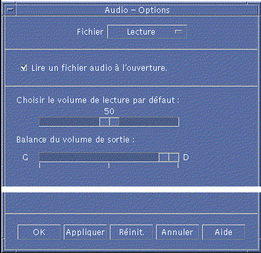
-
Choisissez si les fichiers audio doivent être lus automatiquement à l'ouverture.
-
Si vous voulez qu'ils le soient, cochez la case Lire un fichier audio à l'ouverture.
-
Si vous ne voulez pas que la lecture commence à l'ouverture, désélectionnez cette option.
-
-
Réglez les glissières au niveau souhaité sous Choisir le volume de lecture par défaut et Balance du volume de sortie.
Pour ce faire, positionnez le curseur de la souris sur la glissière et appuyez sur le bouton 1 de la souris pour la régler.
-
Cliquez sur OK pour appliquer les valeurs choisies et fermer la boîte de dialogue Audio - Options.
Lecture d'un fichier audio
Lorsque vous avez enregistré quelque chose ou ouvert un fichier audio, vous pouvez le lire. Vous pouvez lire des fichiers AU, WAV ou AIFF.
-
Cliquez sur le bouton Lecture audio.
Lorsque vous cliquez sur ce bouton, la lecture commence à l'emplacement du pointeur. Le fichier est lu depuis le début s'il vient d'être ouvert ou si vous venez d'effectuer un enregistrement. Si vous cliquez sur le bouton Arrêter la lecture pendant la lecture, puis à nouveau sur le bouton Lecture audio, la lecture recommence où elle a précédemment été interrompue.
Pour plus d'informations sur la spécification d'un périphérique de sortie différent, reportez-vous à la section "Définition des périphériques d'entrée et de sortie".
Notez que ce bouton est une bascule : Lecture audio/Arrêter la lecture.
-
(Facultatif) Placez le pointeur de lecture à une nouvelle position de début de lecture.
Pour placer le pointeur de lecture au début du fichier, cliquez sur le bouton Aller au début.
Pour placer le pointeur de lecture à la fin du fichier, cliquez sur le bouton Aller à la fin.
Pour placer le pointeur de lecture au sein du fichier, procédez comme suit :
-
Si la courbe n'est pas affichée, cliquez sur le bouton Afficher la courbe avec le bouton 1 de la souris.
-
Si la courbe est affichée, cliquez n'importe où dans la fenêtre d'affichage de la courbe.
-
-
(Facultatif) Réglez le volume de sortie en cliquant sur les boutons Augmenter le volume ou Baisser le volume.
Pour mettre la sourdine, cliquez sur le bouton Désactiver le son.
-
Pour interrompre la lecture d'un fichier, cliquez sur le bouton Arrêter la lecture.
Remarque :Le bouton Lecture audio/Arrêter la lecture est inactif si aucun fichier n'a été chargé ni enregistré.
- © 2010, Oracle Corporation and/or its affiliates
